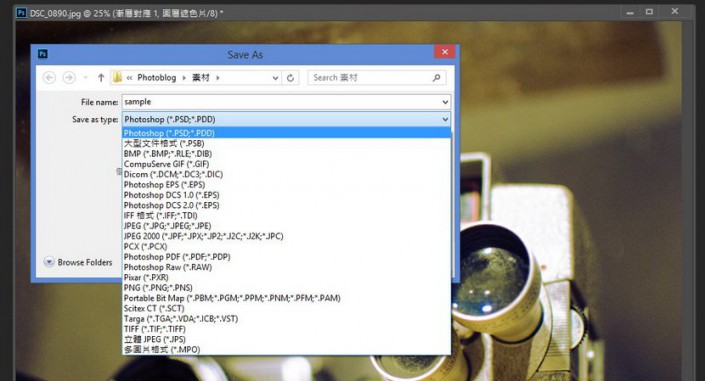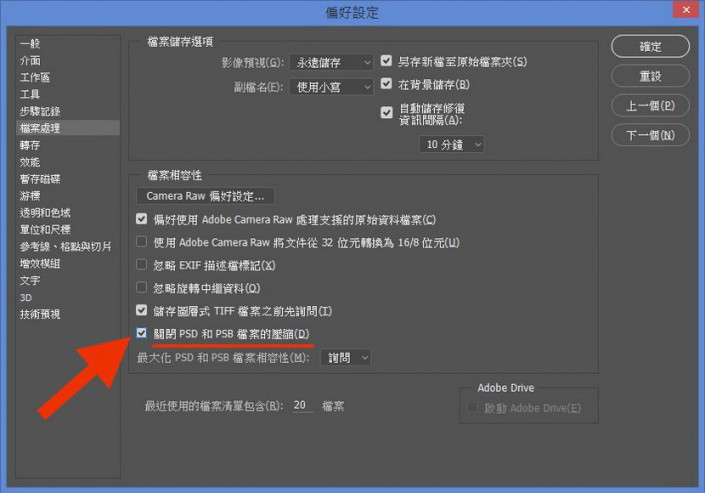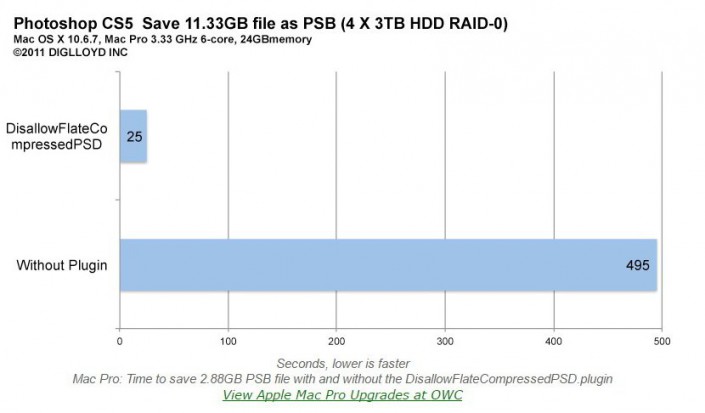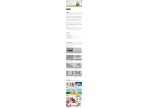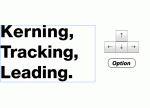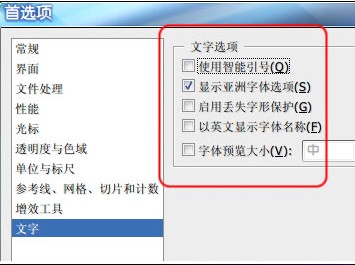保存技巧,一个小技巧让你保存速度快 20 倍
来源:摄影札记
作者:Nok
学习:14937人次
当你使用 Photoshop 修完图后,如果图层太多、档案太大,或许会面对储存 PSD 档案速度过慢的问题,只是一次半次或许没问题,但假若你要不断多次重覆此程序,那么或许会想增加储存速度吧?其实问题的主因,是 PS?会压缩有关档案,减慢了速度。
所以只要前往编辑 --> 偏好设定--> 档案处理,如下图选取「关闭 PSD 和 PSB 档案的压缩」,这样储存速度就会快得多。(这是 Photoshop CC 版本)
甚么是 PSB 档呢?其实 PSD 档本身是有 2GB 档案大小限制,如果你编辑图档超过 2GB,就要用 PSB 档。但是关闭压缩程序的话,档案自然会变得更大,所以视乎你电脑系统的需求,如果储存空间不是问题,比较在乎速度的话,那么可考虑此选项,
而关于这个功能,其实是有一段历史的。话说早在 2011 年的 Photoshop CS5,当时软件只用单 CPU 来进行档案压缩,如果档案大小达到 1 GB 左右就已经非常非常慢,于是 Adobe 释出一个插件,让用家选择关闭压缩功能,而个别网站如?Mac Performance Guide 则进行测试,部份结果可见下图︰
明显地使用了插件后,储存速度快了非常多。而到了后来,则变成内置功能,如果你需要储存大型 PSD / PSB 档的话,则可留意这个小技巧啊。
学习 · 提示
相关教程
关注大神微博加入>>
网友求助,请回答!